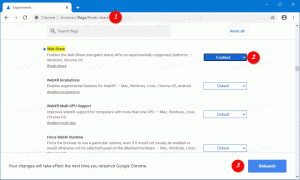Како сакрити корисничке налоге са екрана за пријаву у Виндовс 10
Виндовс 10 вам приказује листу свих корисничких налога доступних на вашем рачунару у доњем левом углу екрана за пријаву. Можете кликнути на аватар корисника, унети лозинку ако је потребно и пријавити се користећи дате акредитиве. Могуће је сакрити одређеног корисника са ове листе, тако да налог постаје скривен. Нико неће моћи да види да имате такав кориснички налог. Ово се може урадити једноставним подешавањем регистра.
Реклама
Ево како изгледа екран за пријаву у Виндовс 10:
 На пример, сакријмо налог под називом „Мајкрософт“.
На пример, сакријмо налог под називом „Мајкрософт“.
Пре него што наставите
Да бисте се пријавили на скривени налог, потребно је учините да Виндовс тражи корисничко име и лозинку током пријављивања.
До сакријте кориснички налог са екрана за пријаву у Виндовс 10, потребно је да урадите следеће.
- Кликните десним тастером миша на дугме Старт на траци задатака Филе Екплорер и изаберите Цомпутер Манагемент из свог контекстног менија.

- У оквиру Управљање рачунаром -> Системске алатке изаберите ставку Локални корисници и групе ->Корисници.
 Обратите пажњу на вредност прве колоне, „Име“. Виндовс подразумевано приказује вредност „Пуно име“ на екрану за пријављивање, али нам је потребно стварно име за пријаву.
Обратите пажњу на вредност прве колоне, „Име“. Виндовс подразумевано приказује вредност „Пуно име“ на екрану за пријављивање, али нам је потребно стварно име за пријаву. - Следеће, отвори Уредник регистра.
- Идите на следећи кључ регистратора:
ХКЕИ_ЛОЦАЛ_МАЦХИНЕ\СОФТВАРЕ\Мицрософт\Виндовс НТ\ЦуррентВерсион\Винлогон
Савет: можете приступите било ком жељеном кључу регистра једним кликом.

- Креирајте нови поткључ овде под називом СпециалАццоунтс.
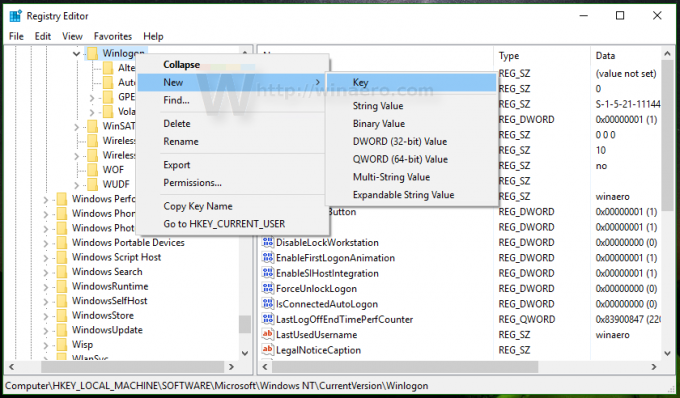
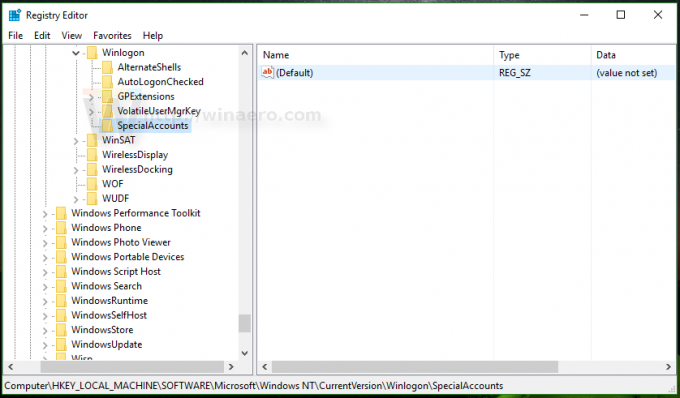
- Сада креирајте кључ са именом УсерЛист под кључем СпециалАццоунтс. Требало би да добијете следећу путању:
ХКЕИ_ЛОЦАЛ_МАЦХИНЕ\СОФТВАРЕ\Мицрософт\Виндовс НТ\ЦуррентВерсион\Винлогон\СпециалАццоунтс\УсерЛист
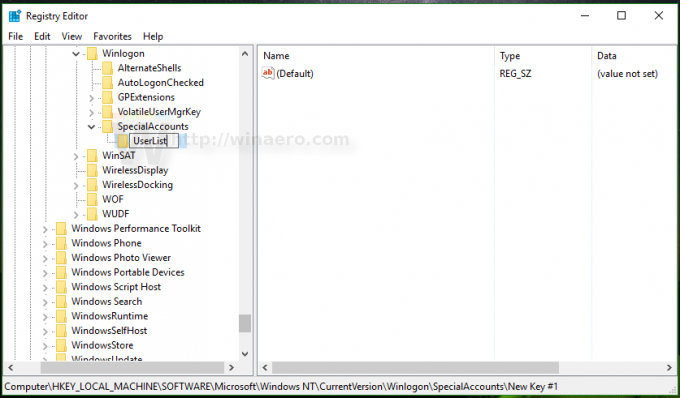
- Креирајте нову ДВОРД вредност у поткључу УсерЛист. Користите име за пријаву које сте раније забележили у Локалним корисницима и групама као име нове вредности коју сте управо креирали. Не мењајте његову подразумевану вредност, оставите је на 0. Требало би да добијете нешто овако:
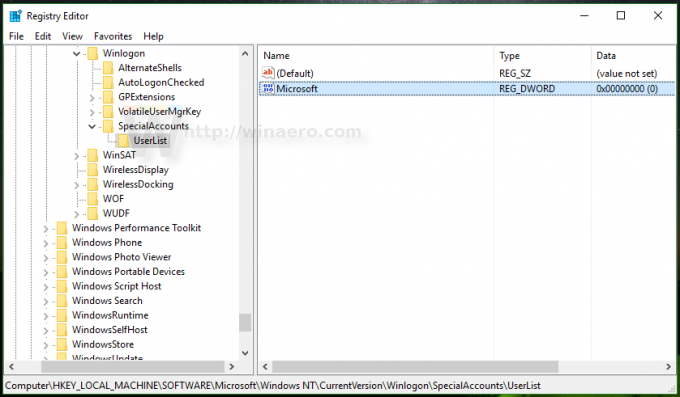
Ово је све што треба да урадите. Ако сте све урадили како треба, налог ће нестати са екрана за пријаву.
Пре него што:
После:
Да бисте се пријавили на скривени налог, потребно је учините да Виндовс тражи корисничко име и лозинку током пријављивања.
Како учинити скривени налог видљивим
Да бисте поново приказали тај налог, потребно је да избришете ДВОРД вредност коју сте раније креирали под кључем регистратора ХКЕИ_ЛОЦАЛ_МАЦХИНЕ\СОФТВАРЕ\Мицрософт\Виндовс НТ\ЦуррентВерсион\Винлогон\СпециалАццоунтс\УсерЛист.
Ево неколико напомена.
ако ваш тренутни кориснички налог нема администраторске привилегије за уређивање регистра, али га скривени има, можете да урадите следеће:
- Отворите Филе Екплорер и идите у фасциклу Ц:\Виндовс.
- Притисните и држите СМЕНА тастер на тастатури и кликните десним тастером миша на датотеку Регедит.еке.
- У контекстуалном менију видећете нову ставку под називом „Покрени као други корисник“:

- Сада унесите потребно корисничко име у дијалог који ће се појавити на екрану. Ово ће вам омогућити да уређујете уносе у регистру.
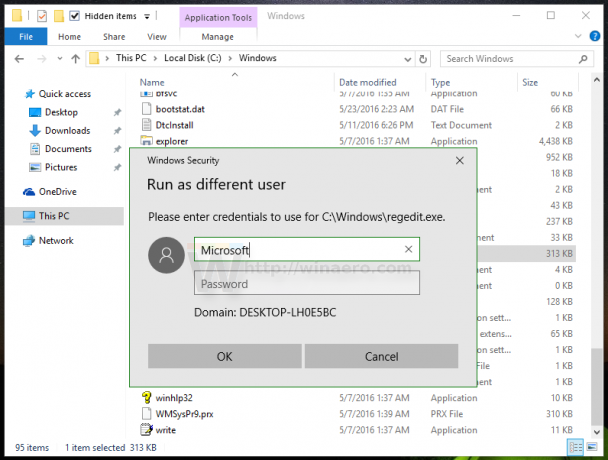
Ево алтернативног решења за црева који су се грешком закључали скривајући све администраторске налоге.
Ако креирате кључ регистратора УсерЛист користећи обичан налог, а не налог администратора, чини се да кључ дозвољава пуну дозволу „Корисницима“ за њега.
Можете креирати текстуалну датотеку користећи нотепад овако:
Виндовс уређивач регистра, верзија 5.00 [-ХКЕИ_ЛОЦАЛ_МАЦХИНЕ\СОФТВАРЕ\Мицрософт\Виндовс НТ\ЦуррентВерсион\Винлогон\СпециалАццоунтс\УсерЛист]
Сачувајте га као УнхидеАццоунтс.рег, а затим двапут кликните на ову датотеку да бисте је спојили у Регистри. Ово ће учинити да сви ваши скривени налози буду видљиви на екрану за пријаву.
То је то. Слично решење може се користити за Виндовс 8.